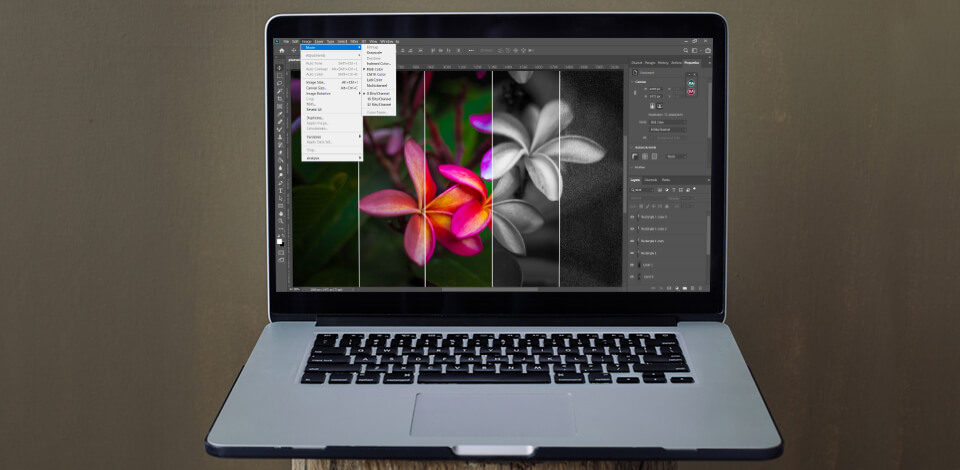
هل واجهت مشكلة حيث بدت الألوان في صورك مختلفة عند عرضها على شاشات مختلفة أو عند الطباعة؟ إذا كنت تريد معرفة سبب ذلك ، فعليك التعرف على أساسيات أوضاع الألوان المختلفة التي تؤثر بشكل مباشر على كيفية عرض الصورة على الشاشة.
يعتمد تمثيل النغمات المختلفة على عدد القنوات المضمنة في وضع ألوان معين photoshop. يتطرق المنشور أدناه إلى جميع أوضاع الألوان المضمنة في برنامج تحرير Adobe ويقدم نصائح حول كيفية استخدامها.
يوفر كل وضع ألوان photoshop درجة مختلفة من تفاصيل اللون وحجم الملف. عندما تخطط لتحرير صورة سيتم نشرها عبر الإنترنت أو طباعتها ، من المهم تحديد وضع الألوان الذي ستستخدمه ولماذا.
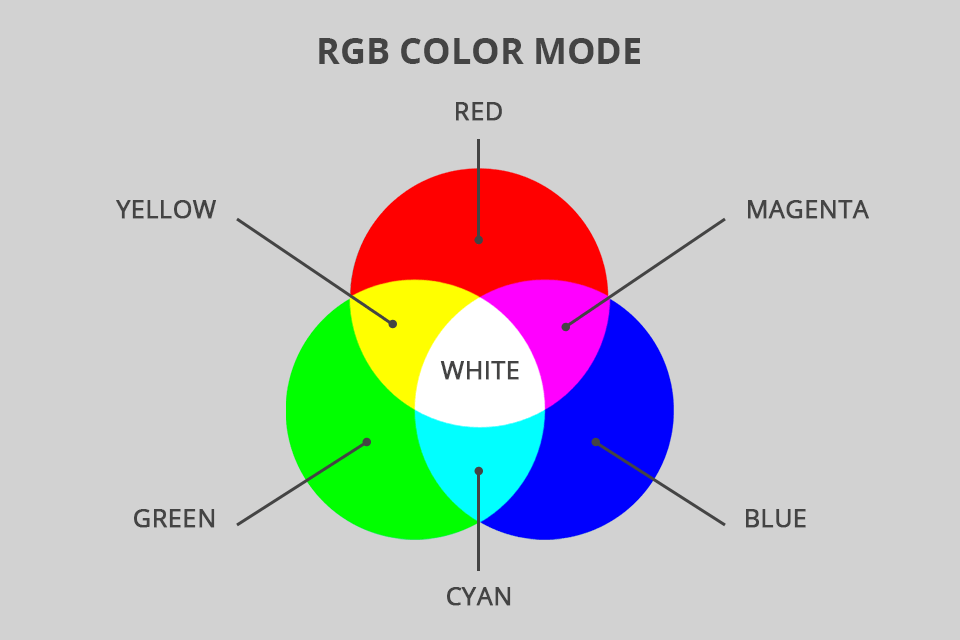
أفضل استخدام ل : وسائل التواصل الاجتماعي والويب والعروض التقديمية
RGB في photoshop هو وضع ألوان يتضمن درجات اللون الأحمر والأخضر والأزرق التي يتم مزجها ومطابقتها لتحقيق مجموعة كبيرة ومتنوعة من الأشكال الأخرى. تم تصميم هذا الوضع فقط للشاشات الرقمية وهو يخدم بشكل أفضل لعرض الصور على شاشات الكمبيوتر وأجهزة الكمبيوتر المحمولة وأجهزة التلفزيون والهواتف الذكية. يعتبر هو وضع الألوان القياسي والذي يستخدمه المصورون غالبًا.
بينما يتم تضمين دعم RGB في غالبية الأجهزة الحديثة ، تختلف عناصر اللون المنتجة من شاشة إلى أخرى. ستبدو الصورة التي تراها على جهاز Mac الخاص بك مختلفة قليلاً على الكمبيوتر المحمول الخاص بزميلك من HP. ولهذا السبب يُنصح بالحصول على ملف شاشة Adobe RGB احترافية مثل ال جهاز BenQ PD2720U مقاس 27 بوصة.
بدلاً من الاعتماد على الحبر لإظهار الألوان ، تستخدم صيغة الألوان RGB عملية مضافة تمزج الضوء لإنتاج الأشكال. هذا هو عكس ما نحققه عادة عند الجمع بين الحبر والطلاء.
إذا كانت جميع نغمات RGB موجودة في وقت واحد بكثافة 100٪ ، فسترى شاشة بيضاء تمامًا بينما ينتج عن نقص الألوان صورة سوداء نقية. لهذا السبب تصبح شاشتك مظلمة تمامًا عند إيقاف تشغيل الشاشة أو الكمبيوتر المحمول نظرًا لإزالة جميع درجات الألوان الأساسية RGB التي تم إنتاجها مسبقًا. تذكر أنه من المهم أيضًا أن تعرف كيفية تغيير PPI في photoshop إذا كنت تريد التأكد من أن الصور التي تنشرها على الشبكات الاجتماعية بأعلى جودة ممكنة.

أفضل استخدام ل : جميع أنواع الطباعة
إذا قررت التعلم كيفية طباعة التصوير الفوتوغرافي، الجانب الأول الذي ستتعلم النظر إليه هو وضع اللون photoshop المختار. على غرار JPG كونه ملف أفضل تنسيق صورة للطباعة، CMYK هو وضع الألوان بالإجماع لعمل المطبوعات. CMYK هو اختصار للكلمات Cyan و Magenta و Yellow و Black ، حيث تمثل هذه الألوان ألوان الحبر التقليدية المستخدمة في الطباعة.
من خلال مزج الألوان المتوفرة ومطابقتها في مجموعات ومقادير مختلفة ، يمكن لهذا الوضع إنتاج عدد هائل من الأشكال. يتم استخدام هذه العملية في الطابعات والمجلات والمصورين وغيرهم من التصميمات التي تعتمد على الأصباغ / الأصباغ لإنتاج اللون. في بعض الحالات ، يمكن لمؤسسة الطباعة أو دار النشر رفض إكمال طلبك ما لم يتم تعيين ملفاتك على CMYK.
إذا كنت تعمل باستخدام صورة RGB ، يُنصح بإجراء الجزء الأكبر من التحرير في وضع RGB ثم تحويلها إلى CMYK بمجرد الانتهاء. ينتج عن مثل هذا النهج نتائج أفضل لأن نطاق RGB (الشاشات) أوسع بكثير من التدرج اللوني CMYK (الحبر) ويمكن أن تجعل عملية التحويل بعض الأشكال تبدو مختلفة.
غالبًا ما تظهر الألوان في هذا الوضع باهتة وأقل تشبعًا لمجرد أنه لا يمكن طباعة درجات ألوان معينة. يجب أيضًا أن تضع في اعتبارك أن صور CMYK تشغل مساحة تخزين أكبر لأنها تستخدم 4 قنوات بدلاً من 3.
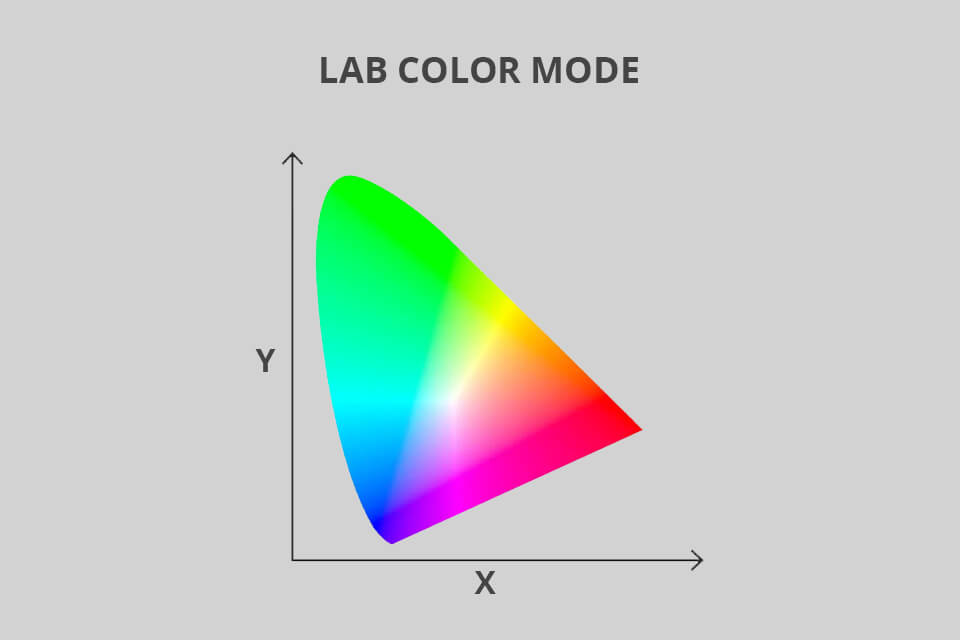
أفضل استخدام ل : كمرجع للألوان والمنتجات ذات العلامات التجارية
يركز وضع ألوان LAB ، الذي يشار إليه غالبًا باسم CIELab ، على الإدراك البشري للألوان. يعتمد هذا الوضع على قناة واحدة لـ Lightness (L) وزوج من قنوات الألوان (A و B). يمكن أن تحتوي القناة L على أي قيمة بين 0 و 100 بينما يمكن أن تنتقل قنوات Green-Red (A) و Blue-Yellow (B) من +127 إلى -128.
تم تصميم وضع اللون photoshop هذا ليكون مستقلاً عن الجهاز ، مما يعني أنه يبسط مهمة الحصول على ألوان متطابقة على أنواع مختلفة من الشاشات وفي الطباعة. تعتمد أنظمة إدارة الألوان على LAB كنقطة مرجعية لتحويل الدرجات اللونية بين فراغات اللون بنتيجة يمكن التنبؤ بها.
إذا كنت ترغب في إنشاء قميص أو كوب أو لافتة تحمل علامة تجارية تحتوي على صورك ، فيمكن أن يكون وضع ألوان LAB مفيدًا في ضمان ظهور درجات الألوان تمامًا كما تريدها. فائدة أخرى لاستخدام هذا الوضع هي أنه رائع في جعل الألوان في صورك تبدو أكثر بروزًا وطبيعية.
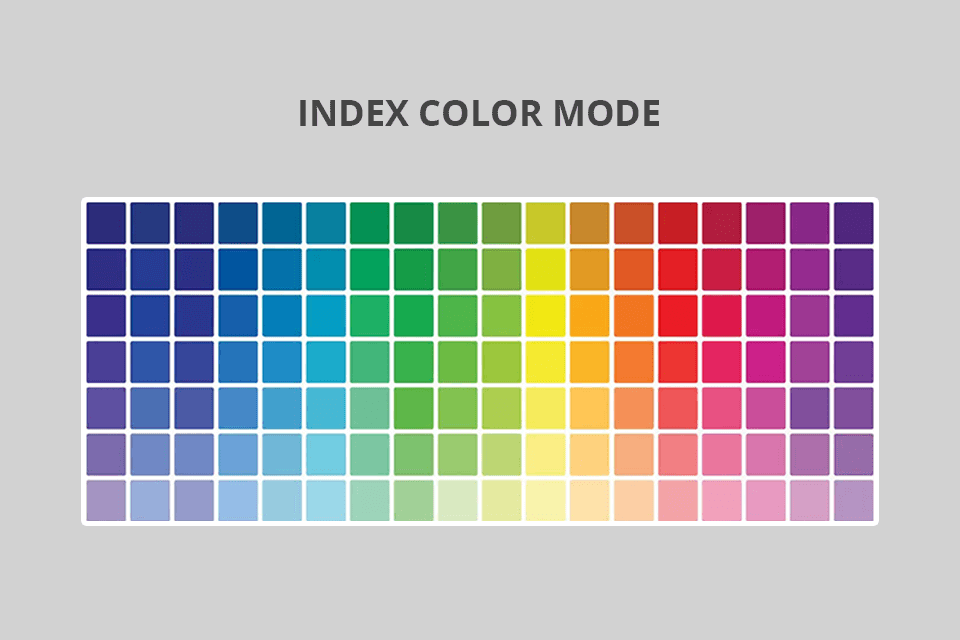
أفضل استخدام ل : عروض الوسائط المتعددة ، صفحات الويب ، تطبيقات الجوال
يعرضها وضع لون الفهرس للصور الرقمية في 8 بت ويمكن إعادة إنتاج ما يصل إلى 256 لونًا. نظرًا لأنه وضع رقمي فقط ، يجب عليك استخدامه فقط للصور المخصصة لشاشات الكمبيوتر والهواتف الذكية والبث التلفزيوني.
عند تحويل صورة ليتم عرضها في هذا الوضع ، يقوم photoshop بإنشاء ملفجدول بحث اللون (CLUT)الذي يحتوي على بيانات الفهرس لجميع الألوان المضمنة. إذا كان لون معين موجود في وضع مختلف غير متوفر في الفهرس ، فسيقوم البرنامج تلقائيًا باختيار البديل الأكثر تشابهًا أو استخدام التردد لمحاكاة التدرج بمساعدة النغمات المتاحة.
على الرغم من وجود لوحة ألوان أصغر ، فإن وضع لون الفهرس مفيد جدًا إذا كنت ترغب في تقليل حجم الملف مع الحفاظ على الجودة المرئية العالية المطلوبة للعروض التقديمية عبر الإنترنت ومنشورات الويب وما إلى ذلك ، وبالتالي ، يمكن اعتبار هذا الوضع الخيار الأمثل لـ تحسين الصورة. نظرًا لأن حرية تحرير الصور محدودة للغاية عند استخدام الفهرس ، قم بتحويل الصورة إلى ألوان RGB إذا كنت تريد إجراء بعض التنقيح المتعمق.
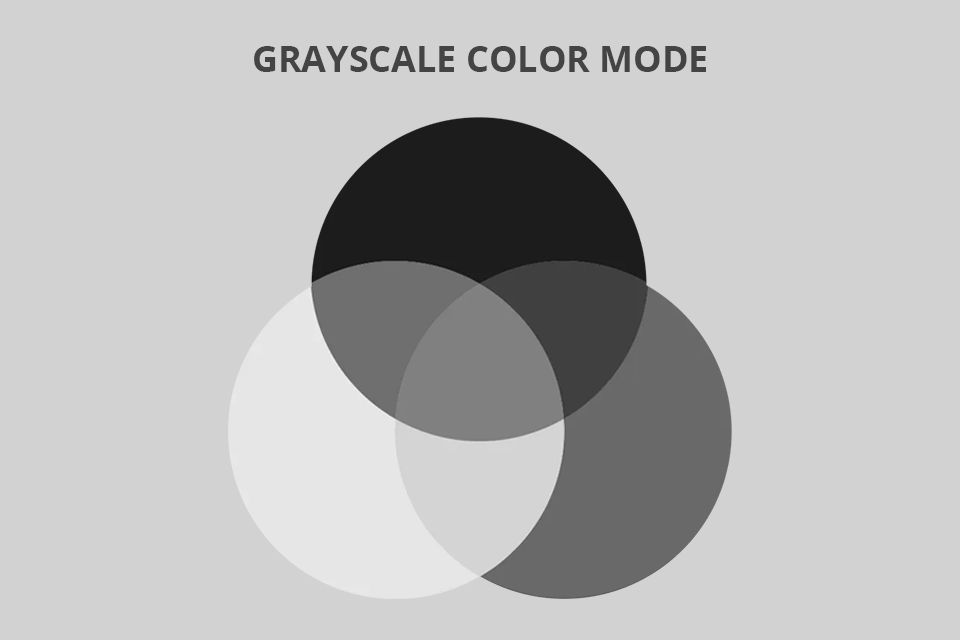
أفضل استخدام ل : للصور والتصميمات الرقمية والمطبوعة
على عكس جميع أوضاع الألوان التي تمت مناقشتها سابقًا في photoshop ، لا يعرض Grayscale سوى الصور بظلال من الرمادي. عند عرض صور 8 بت ، يمكن للنظام إعادة إنتاج ما يصل إلى 256 لونًا مميزًا من الرمادي مع تخصيص قيمة لكل بكسل بين 0 (أبيض نقي) و 255 (أسود نقي). للطباعة ، يتم تمثيل قيم التدرج الرمادي بنسب الحبر الأسود (0٪ - أبيض ، 100٪ - أسود).
يمكن أن يكون التدرج الرمادي مفيدًا للصور الرقمية والمطبوعة. بالنسبة للتصوير الرقمي ، يمكن أن يكون هذا الوضع مفيدًا للغاية عندما تريد إنشاء نغمة أو حالة مزاجية معينة. للطباعة ، يتيح Grayscale توفير التكاليف وتقليل كمية الحبر التي يجب عليك استخدامها.
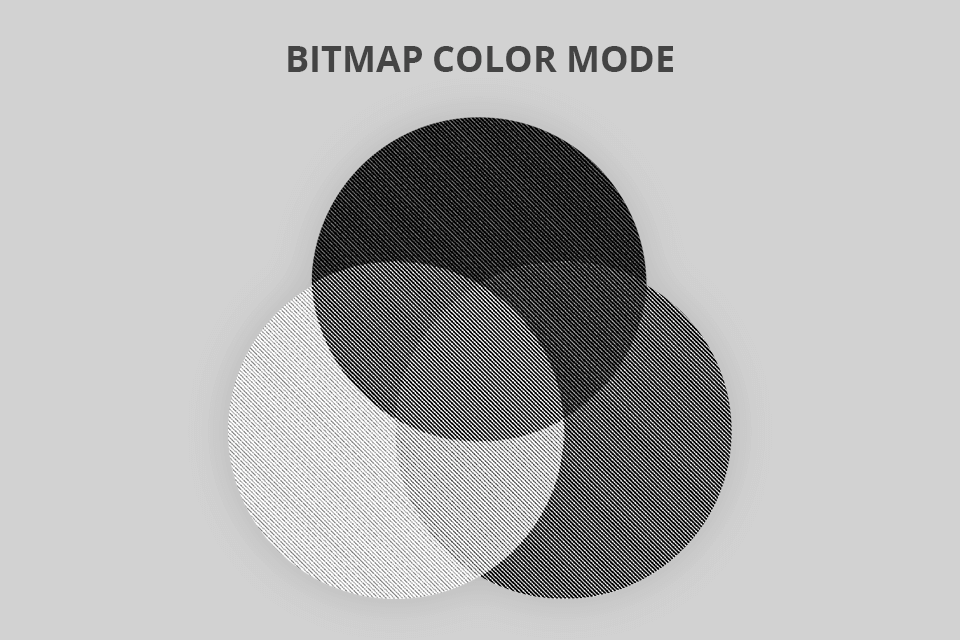
أفضل استخدام ل : تصاميم رسم الخط
يعرض الوضع النقطي ، الذي يُشار إليه أيضًا باسم الرسم الخطي ، وحدات البكسل بالأبيض والأسود فقط بدون أي ظلال رمادية بينهما. يمكن استخدام فن الخط لكل من الصور الرقمية والطباعة. عند عرض صورة رقمية ، يتم تعيين قيم الأبيض والأسود لكل بكسل من الصورة. عند الطباعة ، يترك هذا الوضع جميع وحدات البكسل البيضاء فارغة (نظرًا لأن الورق أبيض بالفعل) ويستخدم الحبر فقط للمناطق السوداء.
يمكن أن تكون الصورة النقطية خيارًا مثيرًا للاهتمام لكل من الوسائط الرقمية والمطبوعة ، خاصة إذا كنت تريد محاكاة مظهر رسم خطي أو رسم توضيحي مرسوم يدويًا مثل تلك التي اعتدت رؤيتها في الأيام الخوالي. على الرغم من أن هذه الصور قد تبدو وكأنها تحتوي على حواف خشنة عند عرضها رقميًا ، إلا أن النتائج المطبوعة تبدو دائمًا واضحة ونظيفة طالما أن دقة الصورة كبيرة بدرجة كافية.
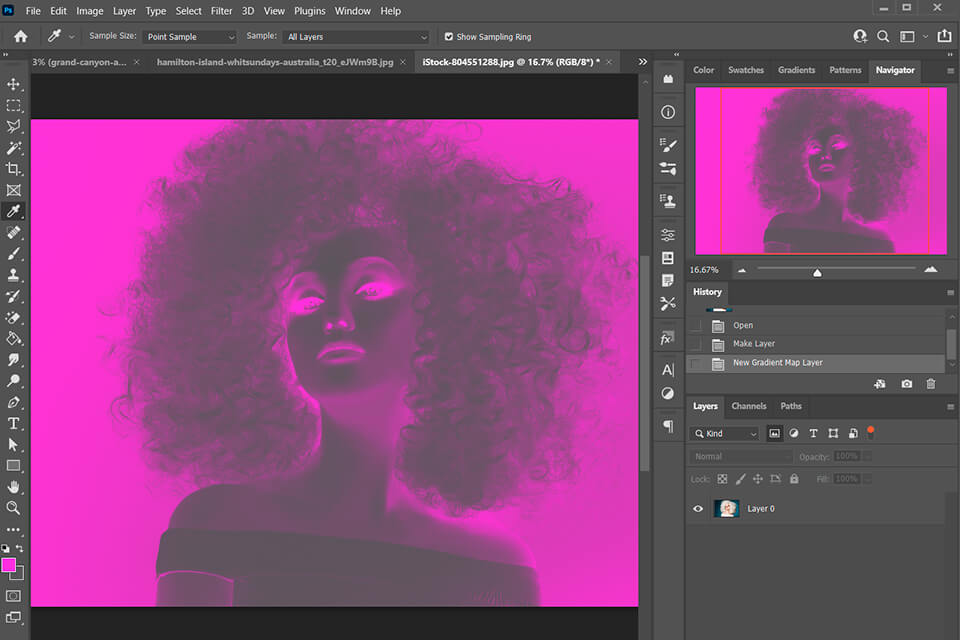
أفضل استخدام ل : إبراز الدرجات اللونية المتوسطة وإبرازات الصورة
يعد Duotone من بين أوضاع الألوان الأقل استخدامًا في photoshop. أحد الأسباب الكامنة وراء هذه الحقيقة هو أنه لا يمكن الوصول إلى هذا الوضع إلا إذا قمت بتحويل صورتك إلى تدرج الرمادي أولاً لأنه بخلاف ذلك لا يمكن تحديدها.
لتحويل صورتك إلى التدرج الرمادي ، اخترصورة >الوضع >تدرج الرمادي . ضع في اعتبارك أنه لا يمكن تعيين سوى الصور ذات اللون الرمادي 8 بت على Duotone. طالما أنك قمت بتغطية ذلك ، يمكنك النقر فوق صورة >الوضع وهناك سترى ضبط ديوتون .
الميزة الرئيسية المميزة لوضع الألوان هذا هي أنه يمنحك خيار تحسين صورتك بأحد ألوان الحبر الأربعة التي يتم تطبيقها كلون خفيف. تتضمن ألوان الحبر المحتملة سماوي وأرجواني وأصفر وأسود (CMYK). يتيح لك هذا الأسلوب جعل صورتك ذات التدرج الرمادي السابقة أكثر دفئًا أو برودة من خلال ضبط توازن الألوان في النافذة المتوفرة.
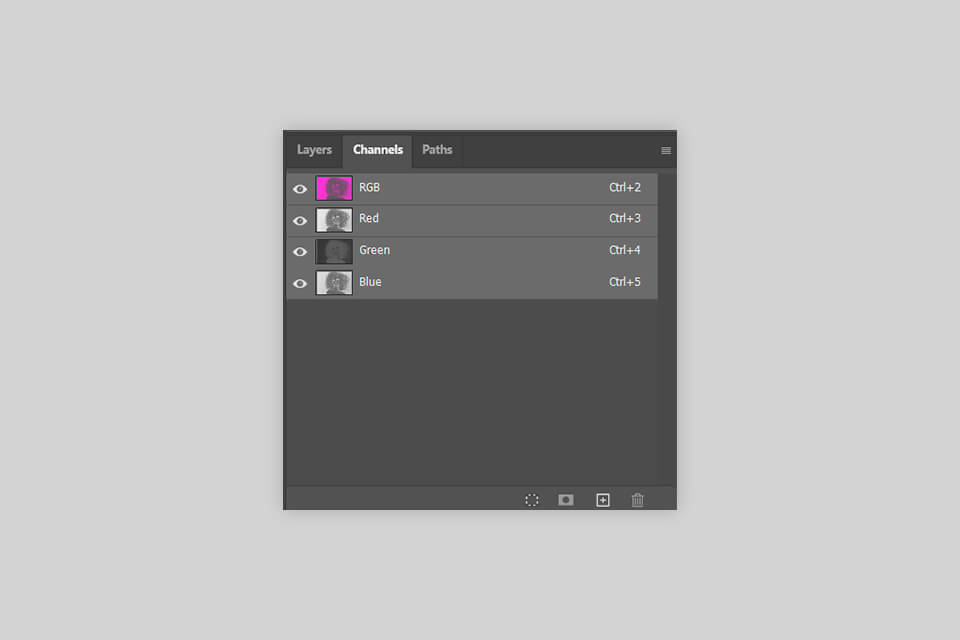
أفضل استخدام ل : للطباعة المتخصصة فقط
تم إنشاء الوضع متعدد القنوات لتخزين الأقنعة والطباعة المتخصصة بدلاً من احتياجات الطباعة العادية. إذا قمت بتعيين صورة على الوضع متعدد القنوات ، فلن تتمكن بعد ذلك من تحرير قناة مركبة نظرًا لأنه سيتعين ضبط كل قناة بشكل منفصل.
يحتوي وضع اللون photoshop هذا على 256 لونًا رماديًا في كل قناة ويتكون كل بكسل من 8 بت.
فيما يلي الإرشادات التي يجب أن تضعها في اعتبارك إذا كنت تريد ضبط صورتك على هذا الوضع:
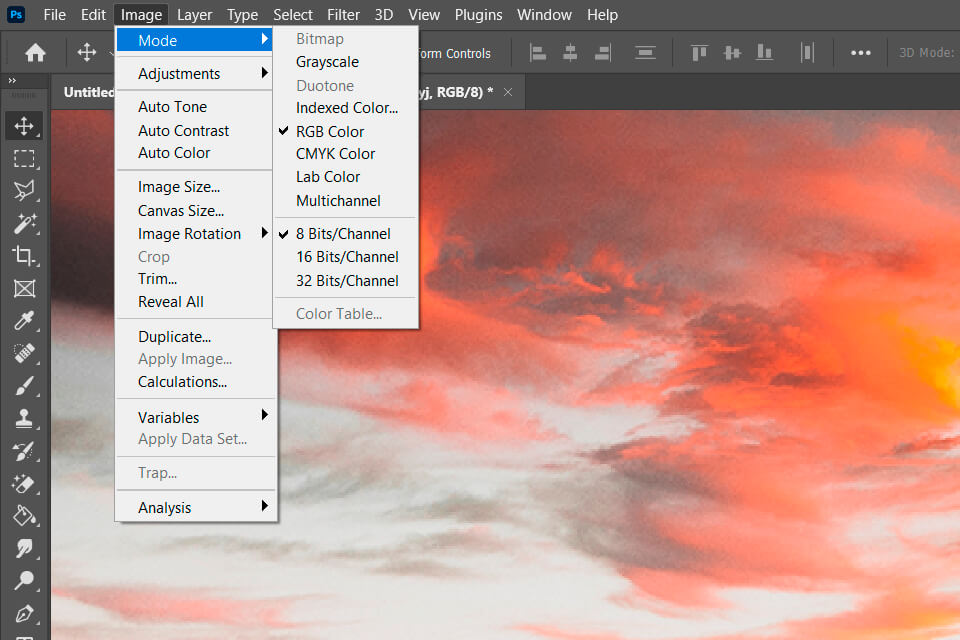
يمكنك تبديل صورة إلى وضع ألوان مختلف photoshop بسهولة إلى حد ما ولكن ضع في اعتبارك أنه بمجرد القيام بذلك ، ستقوم بتغيير قيم ألوانها بشكل دائم. على سبيل المثال ، إذا قمت بتحويل ملف RGB إلى ملف CMYK ، فسيتم استبدال قيم ألوان RGB الخاصة به التي لا تقع في لوحة CMYK بقيم مماثلة داخل النطاق المختار.
هذا يعني أن عملية التحويل يمكن أن تؤدي إلى فقدان جزء من بيانات الصورة الأصلية التي لن تتم استعادتها حتى إذا قمت بتحويل الصورة مرة أخرى إلى وضع RGB. هذا هو السبب في أنه من الضروري القيام بكل التحرير الذي تريده قبل عملية التحويل ، خاصة إذا كنت تعمل مع طبقات متعددة حيث يتم تغيير تفاعل اللون بين أوضاع المزج المختلفة جنبًا إلى جنب مع وضع اللون.
اذهب إلى صورة >الوضع واختر الوضع المطلوب. إذا لم تكن بعض الخيارات متاحة للوضع الحالي ، فسيتم عرضها بلون رمادي باهت. تذكر أنه إذا قمت بتغيير وضع الصورة إلى Multichannel أو Bitmap أو Indexed ، فسيتم دمج الطبقات نظرًا لأن هذه الأوضاع لا توفر دعمًا للطبقة.
نصيحة محترف
قم بإنشاء نسخة احتياطية للصور التي تريد تحويلها. هذا مهم بشكل خاص للملفات ذات الطبقات حيث قد ترغب في إجراء بعض التعديلات بمجرد الانتهاء من التحويل ولا تريد أن تفقد مرونة التحرير التي يوفرها وضع اللون الأصلي للصورة.
عندما تقوم بنسخ الصور بين الأجهزة ، فمن الجيد الاستفادة من وظيفة وضع الألوان في Photoshop. باختيار الوضع الأمثل لكلا الجهازين ، يمكنك ضمان أن تكون الألوان على الشاشة الجديدة أقرب ما تكون إلى الألوان التي اعتدت عليها قدر الإمكان.
ليس تماما. في حين أن فضاءي اللون لهما نفس عدد الألوان ، إس آر جي بي نطاقه أصغر بنحو 35٪ ، مما يعني أن مثل هذه الصور لها درجات ألوان أقل وليست نابضة بالحياة.
استخدم CMYK للصور التي تخطط لطباعتها والتمسك بـ RGB للصور التي ستعرضها أو تنشرها رقميًا فقط.
يمكن أن تحتوي الصور ذات 8 بت على 16 مليون لون بينما الصور ذات 16 بت تصل إلى 28 مليون. ومع ذلك ، يظل 8 بت عمق اللون القياسي في معظم الصناعات حتى يومنا هذا. على الرغم من أن بعض شاشات الكمبيوتر يمكن أن تنتج عمق بت أكبر ، فإن أحجام الملفات الأكبر بشكل ملحوظ تجعلها مقايضة سيئة.